この記事の内容
- Blenderの編集モード時の選択方法など
- 編集モードでありがちな「このオブジェクトが動かない!」などの問題を解決
- Blender3.0以降の操作に対応
この記事を読むと…
- 編集モードとオブジェクトモードの使い分けができるようになる
- オブジェクトモードの操作が出来るようになる!
- 編集モードの細かい操作ができるようになる!
Blenderにおける
- オブジェクトモード
- 編集モード
の2つの「作業モード」を簡単に紹介。
タッチできる目次
ザックリとした違い
一言で違いを説明すると
- オブジェクトモード:
→オブジェクト全体に対して、移動・拡大・縮小・回転などをするモード - 編集モード:
→オブジェクトの各部分に対して、移動・拡大・縮小・回転や要素編集をするモード
です。
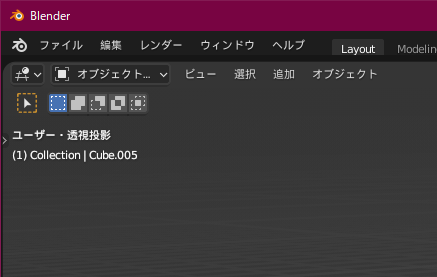
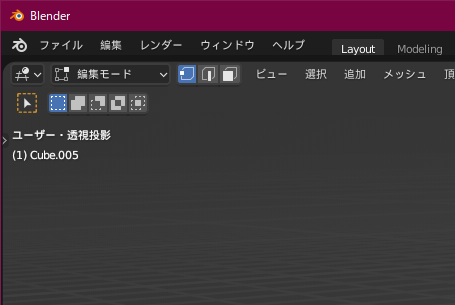
Blenderには何個かモードがありますが、基本的に使うのは「オブジェクトモード」と「編集モード」なので、初心者はこの2つを覚えておけばOKです!
モード切り替えの方法と出来ること
まず、オブジェクトモードと編集モードは「TAB」キーで切り替えることができます。
出来ることは文字で見てもよくわからないので、画像で紹介しますね。
オブジェクトモードでできること
- 個別のオブジェクトを移動・回転・拡大
- 個別のオブジェクトを作ったり、動かしたり
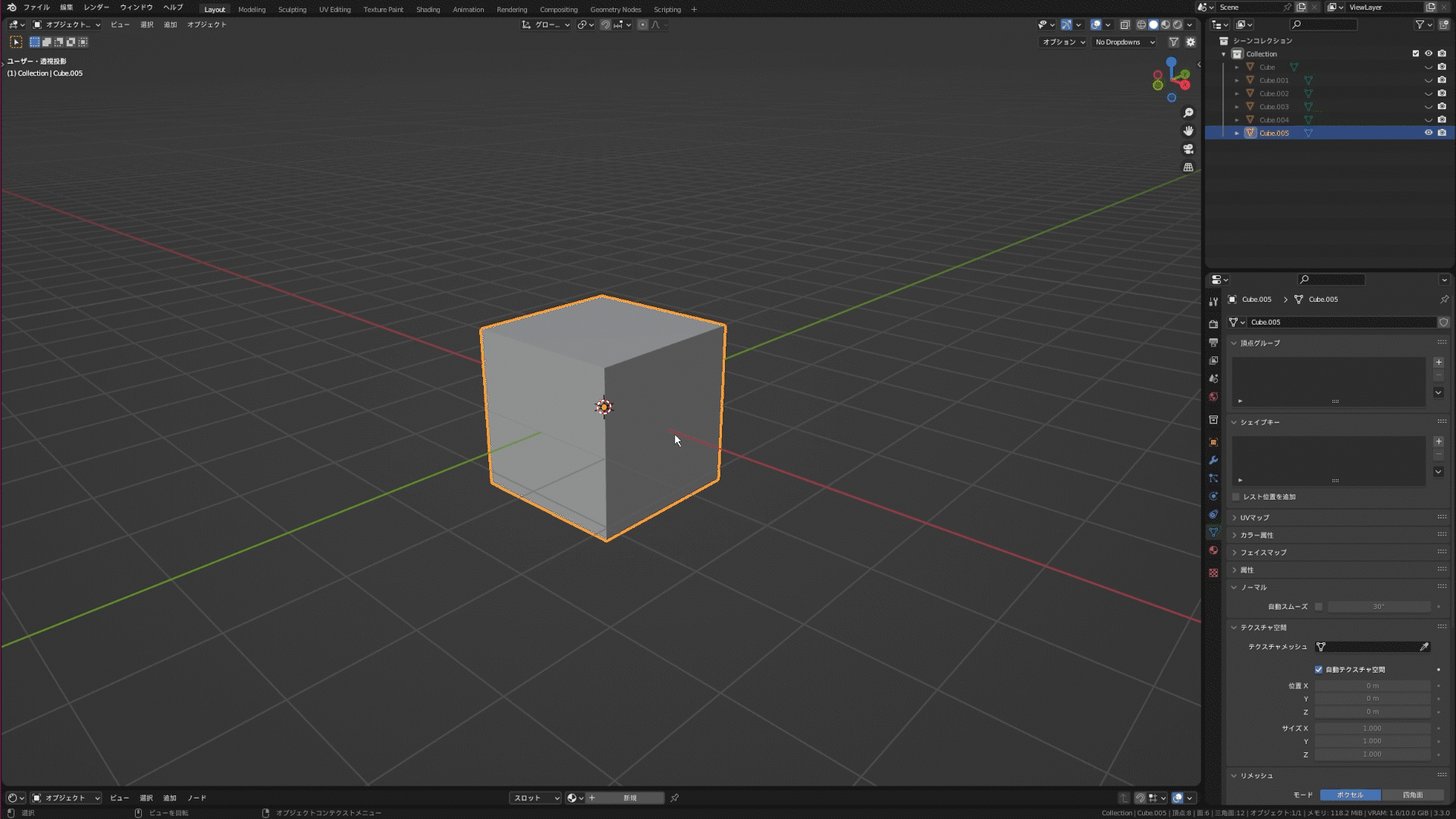
編集モードでできること
- オブジェクトの各要素を編集する
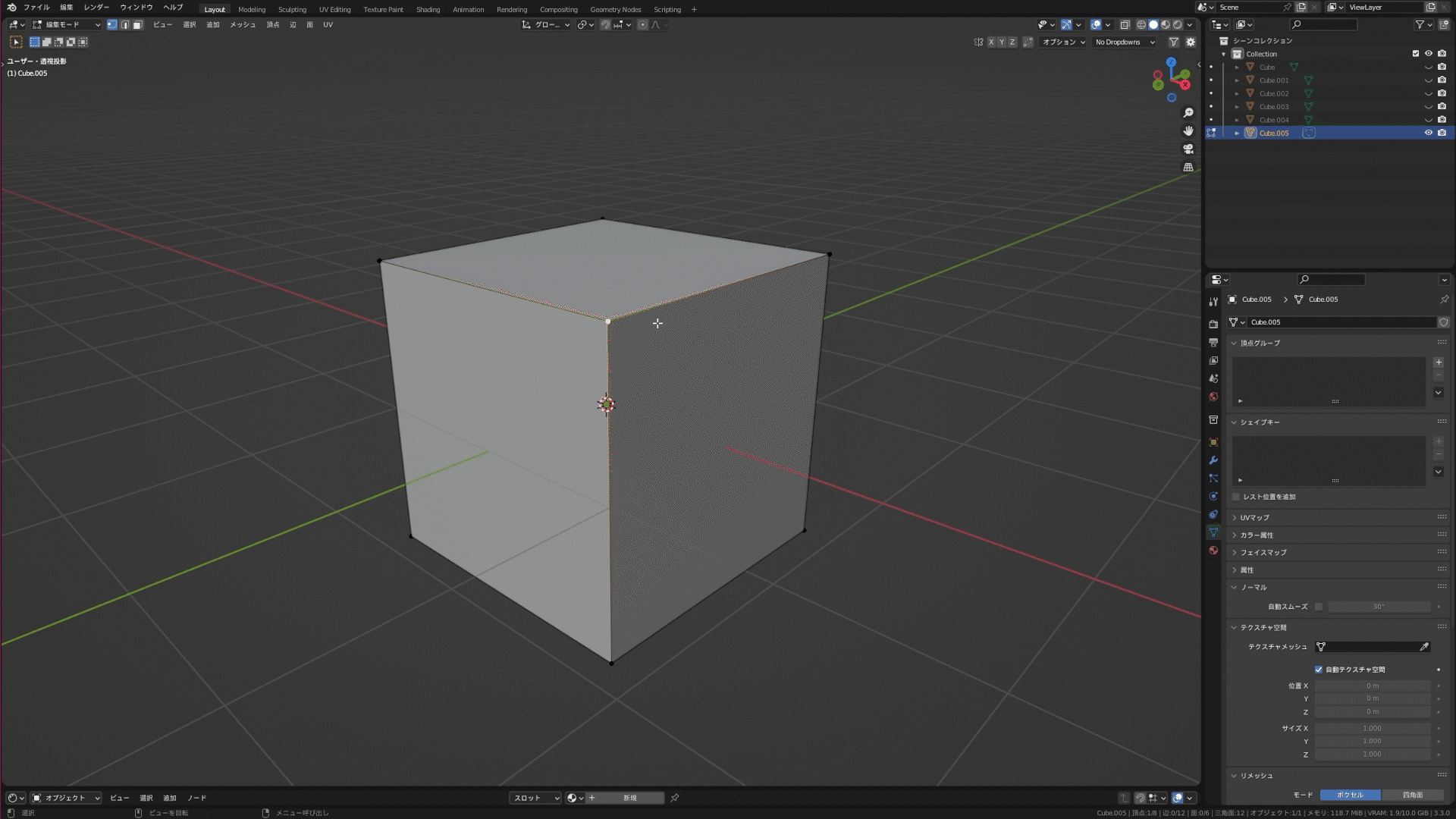
モデリングで多用するのは編集モード
オブジェクトモードは、オブジェクト自体の形を変えないで数を増やしたり大きさ、位置を変更するモードです。
なので、モデリングで形を作っていく際には以下のように編集モードを使うのが一般的です。
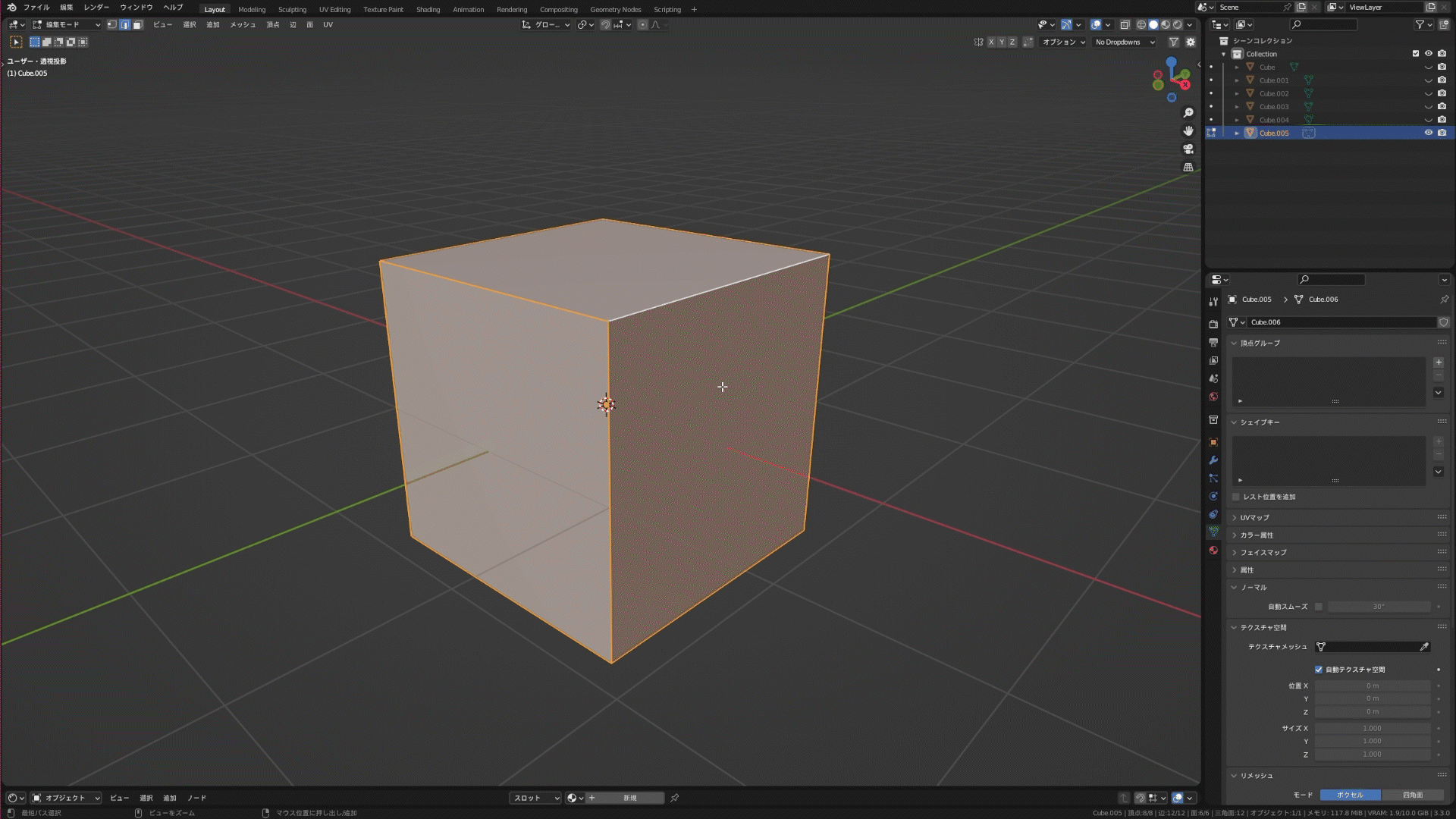
編集モードで出来ることはとても多いので、使っていく中で段々慣れていけば大丈夫。
今回はひとまず、オブジェクトモードと編集モードの切り替えと違いを理解できればOKです!






